Microsoft Teams bietet Toast-Benachrichtigungen unter Windows 10 für fast alles — von Nachrichten bis hin zu Reaktionen auf Beiträge. Das Unternehmen führt jetzt eine neue Funktion ein, mit der Benutzer diese Toast-Benachrichtigungen deaktivieren können, wenn sie nicht durch eine Flut von Nachrichtenvorschauen gestört werden möchten.,
Vor diesem neuen Update erlaubte das Unternehmen Benutzern zu steuern, welche Benachrichtigungen der Benutzer empfangen kann, erlaubte ihnen jedoch nicht, das Erscheinungsbild der Benachrichtigungen und deren Empfang zu ändern.
Jetzt können Benutzer Nachrichtenvorschauen für Toast-Benachrichtigungen für alles deaktivieren. In dieser schnellen Schritt-für-Schritt-Anleitung zeigen wir Ihnen, wie es geht.
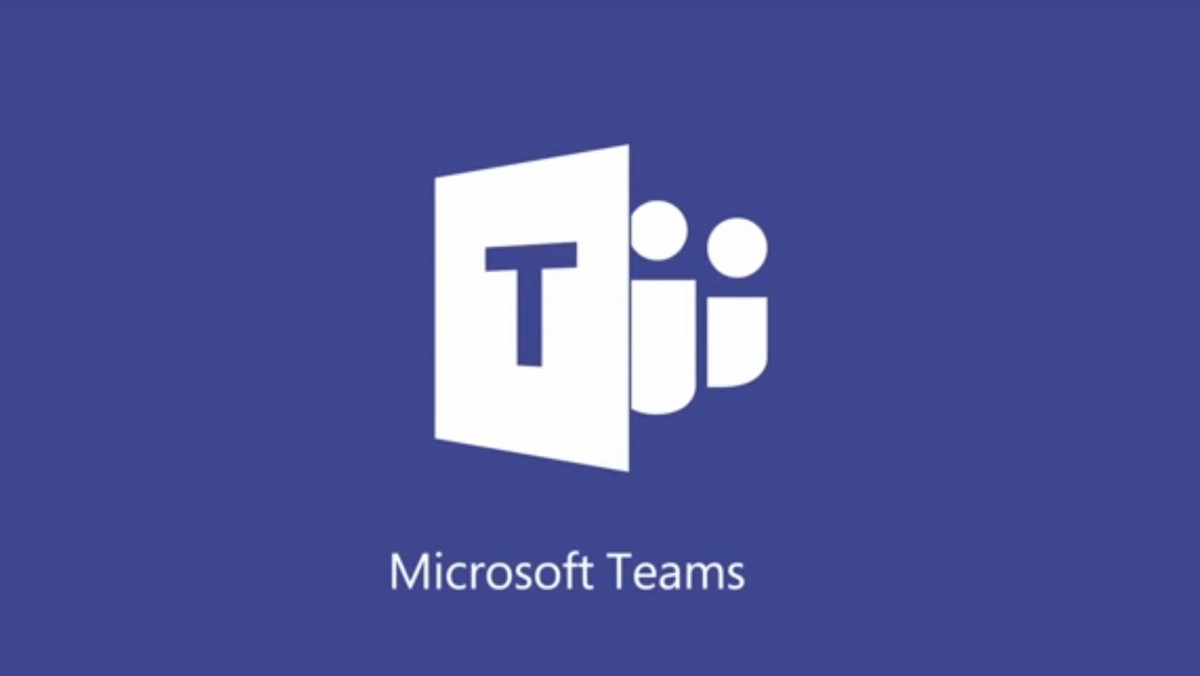
Nachrichtenvorschau in Microsoft Teams deaktivieren
Schritt 1: Öffnen Sie die Microsoft Teams App auf Ihrem Computer.
Schritt 2: Klicken Sie nun auf Ihr Profilsymbol und wählen Sie in den Optionen Einstellungen aus.,
Schritt 3: Klicken Sie auf der Seite Einstellungen im linken Menü auf Benachrichtigungen.
Schritt 4: Schalten Sie im Abschnitt Auftritte und Ton den Schalter für die Option „Nachrichtenvorschau anzeigen“ aus.
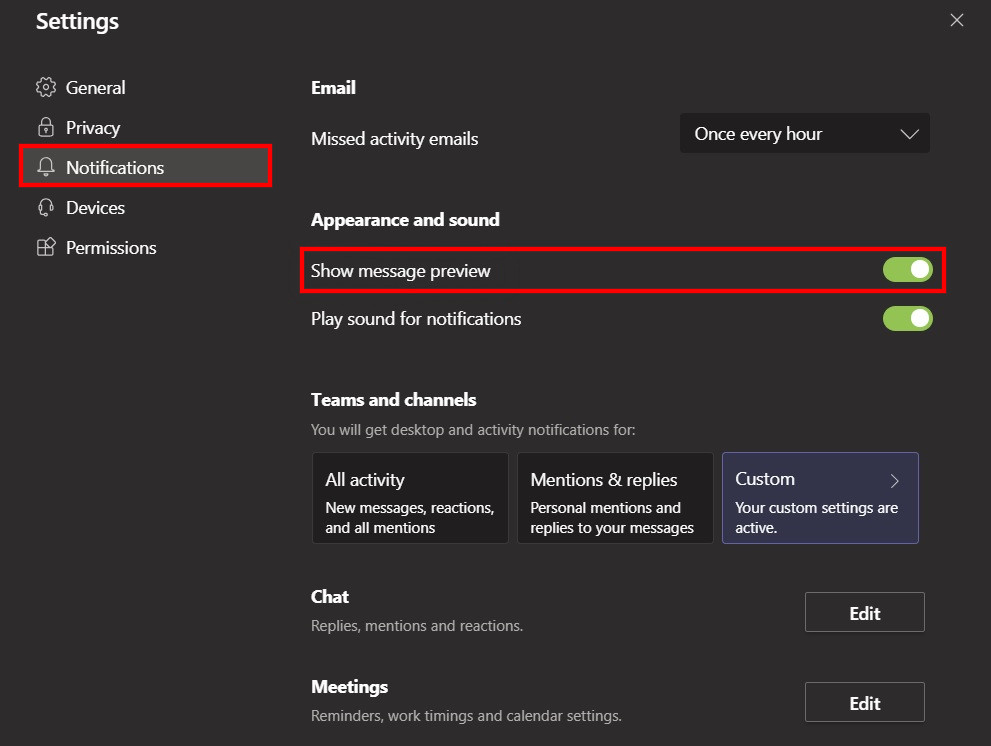
Beachten Sie, dass beim Deaktivieren der Nachrichtenvorschau in Toast-Benachrichtigungen auch das Popup deaktiviert wird, das beim Freigeben des Bildschirms in Teams angezeigt wird Meetings. Sobald die Option deaktiviert ist, werden alle Benachrichtigungen und Vorschauen ausgeblendet.,
In einem anderen kommenden, das voraussichtlich nächsten Monat kommen wird, wird das Unternehmen native Benachrichtigungen in Teams für Windows und macOS anbieten. Damit können Benutzer die Einstellungen der App über die integrierte Systemeinstellungen-App ändern.